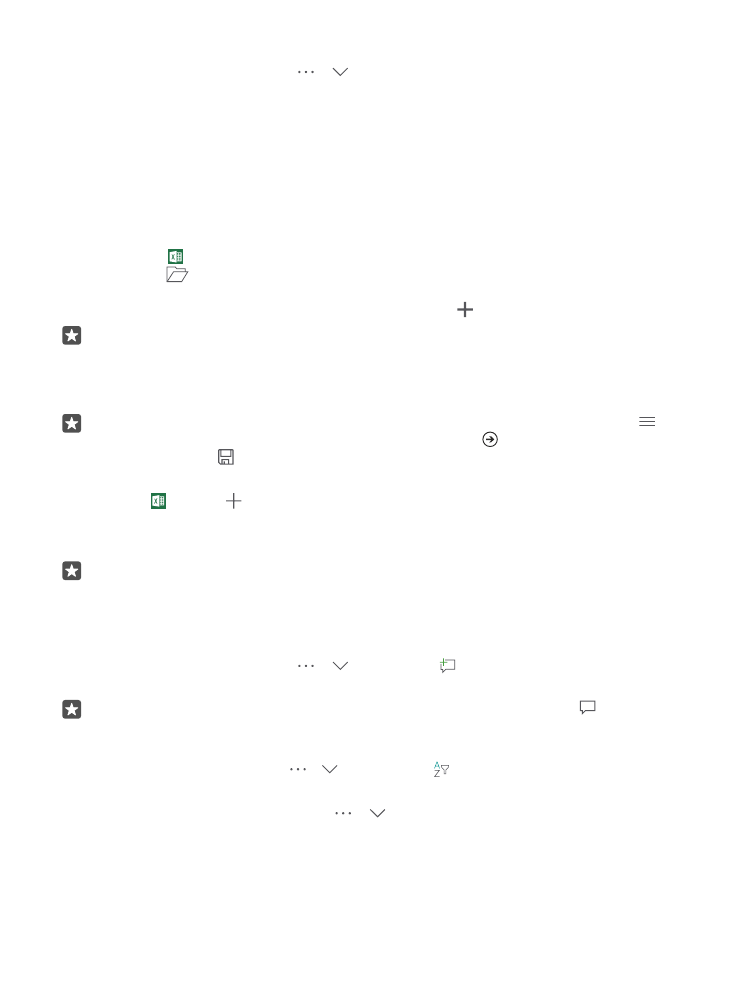
Travailler avec Excel
Pas besoin de vous rendre au bureau pour vérifier les derniers chiffres. Grâce à Excel, vous
pouvez créer de nouvelles feuilles de calcul, modifier des feuilles de calcul existantes et
partager votre travail sur un site SharePoint.
Vous devez avoir un compte Microsoft pour modifier des fichiers.
Modifier un document Excel existant
1. Appuyez sur Excel.
2. Appuyez sur
Browse, puis naviguez jusqu’au fichier Excel que vous souhaitez modifier.
3. Pour passer à un autre onglet, appuyez sur le nom de la feuille de calcul dans le bas.
4. Pour ajouter une nouvelle feuille de calcul, appuyez sur .
Astuce : Pour changer le nom ou la couleur de la nouvelle feuille, appuyez sur le nom
de la feuille.
Excel enregistre automatiquement vos fichiers, alors vous n’avez pas besoin de le faire. Vous
pouvez trouver vos fichiers sur OneDrive.
Astuce : Si vous voulez enregistrer le classeur sur votre téléphone, appuyez sur >
Enregistrer, sélectionnez un emplacement, appuyez sur , écrivez un nom de fichier,
puis appuyez sur .
Créer un nouveau classeur
Appuyez sur Excel > Nouveau.
Ajouter une ligne ou une colonne
Avec le fichier ouvert, appuyez sur l’en-tête de ligne ou de colonne, puis sur Insert.
Astuce : Pour déplacer une ligne ou une colonne, maintenez votre doigt sur l’en-tête
de ligne ou de colonne, puis faites-le glisser à l’endroit que vous voulez. Vous pouvez
aussi couper, copier, effacer, supprimer ou cacher des lignes et des colonnes. Appuyez
sur l’en-tête, puis sur l’option de votre choix.
Ajouter un commentaire à une cellule
Avec le fichier ouvert, appuyez sur > > Vérifier > Comment, écrivez votre
commentaire, puis appuyez sur Done.
Astuce : Pour afficher tous les commentaires de la feuille, appuyez sur Show
Comments.
Appliquer un filtre aux cellules
Avec le fichier ouvert, appuyez sur > > Domicile > et sélectionnez les options voulues.
Mettre en forme le contenu et les bordures des cellules
Appuyez sur la cellule, puis appuyez sur > > Domicile et sélectionnez l’option voulue.
© 2016 Microsoft Mobile. Tous droits réservés.
121